C4D和AI如何制作万圣节海报上发布时间:暂无
1、本节课讲解万圣节南瓜C4D海报第一部分建模,本节课中用到的素材,会放置在素材包内,请各位学员点击右侧黄色按钮自行下载安装。
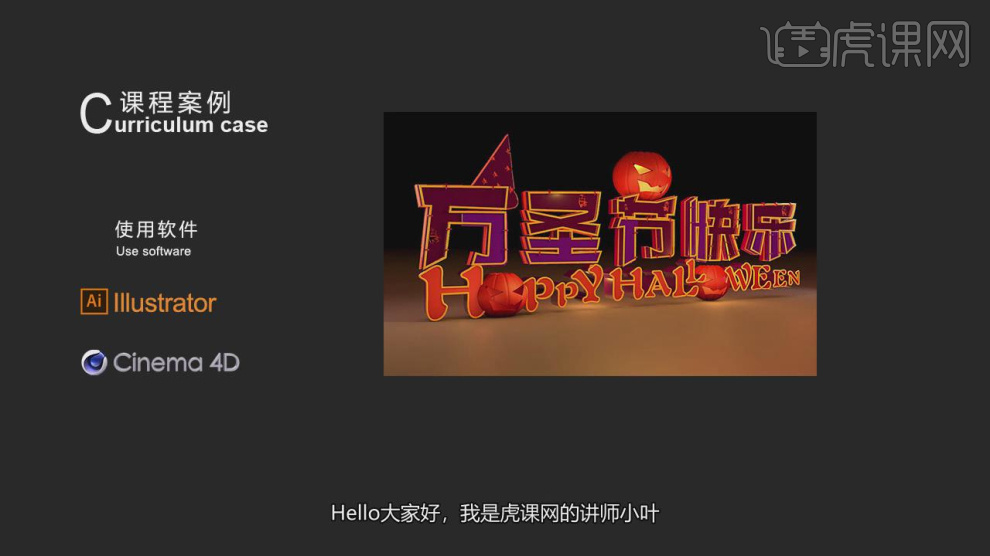
2、首先我们打开下载好AI文件,并点击【扩展】,如图所示。
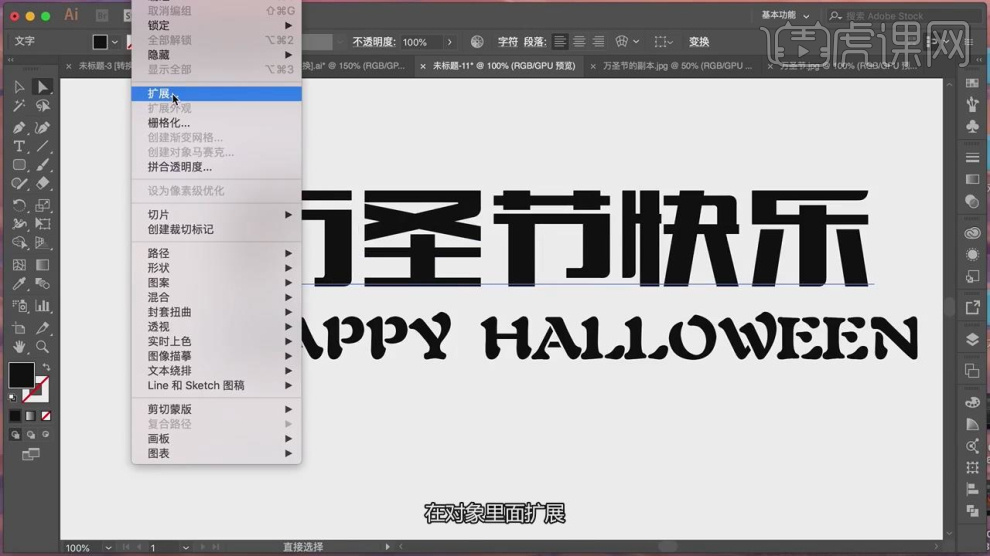
3、点击字体,然后选择锚点调整他的圆角,如图所示。
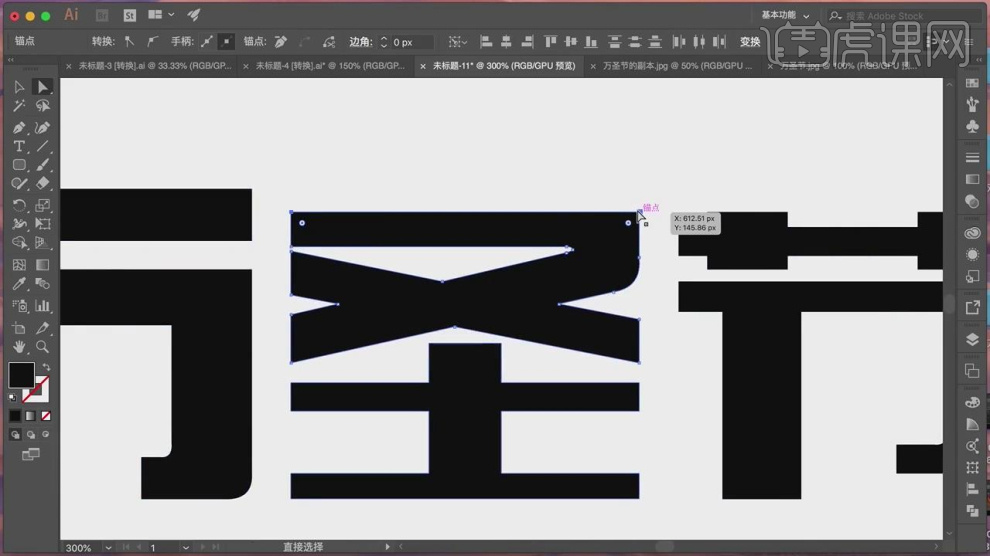
4、然后将下载好的素材模型载入到AI中,如图所示。

5、调整完成后,我们继续调整英文字,如图所示。
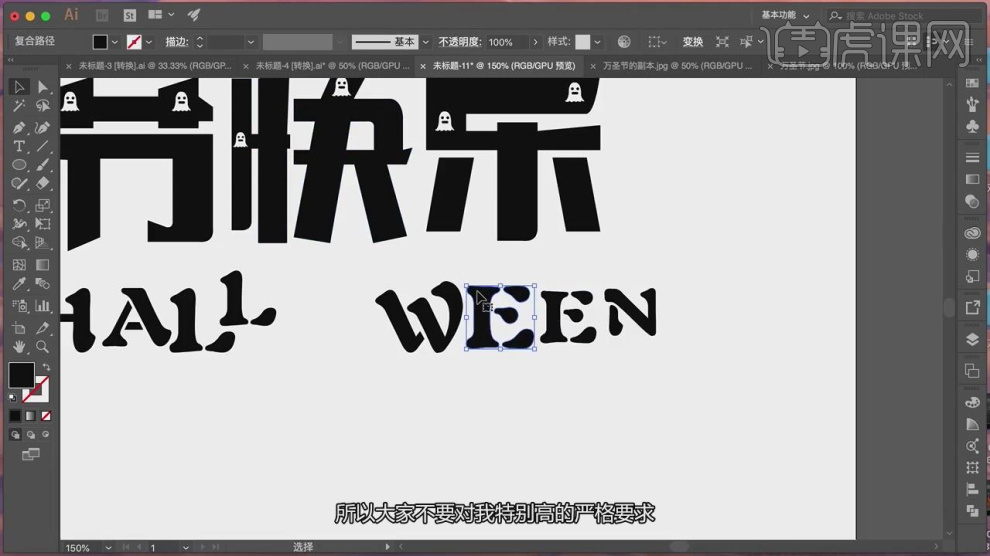
6、这里我们可以用形状工具,将部分的笔画进行抠出备用,如图所示。
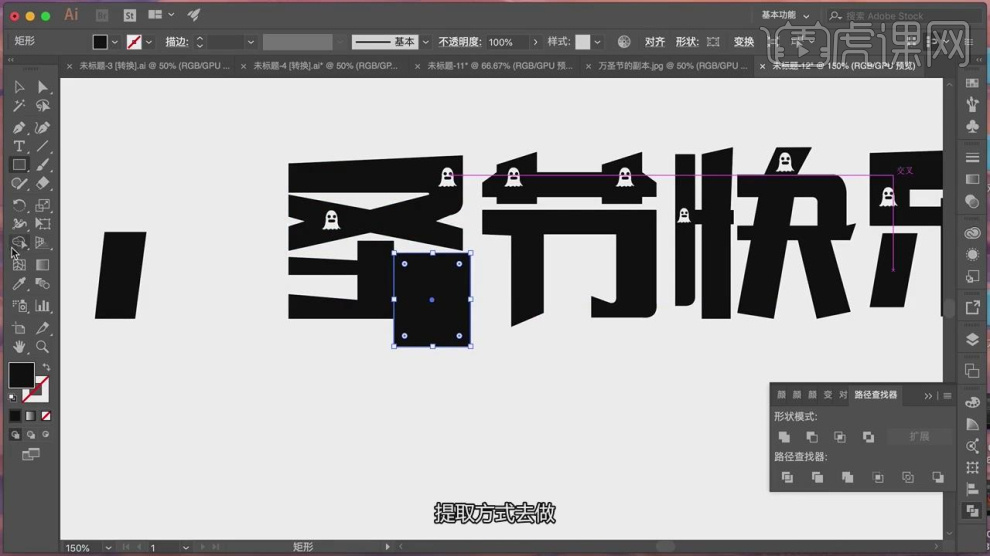
7、将调整好的AI文件,进行保存,这里我们需要保存低版本的ai,如图所示。
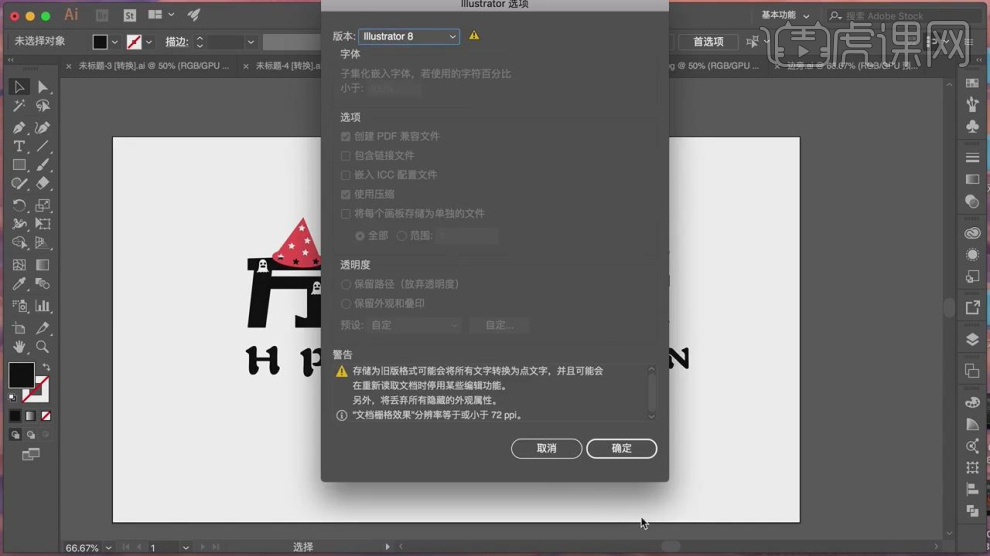
8、将文字载入到C4D中,并进行整理,如图所示。
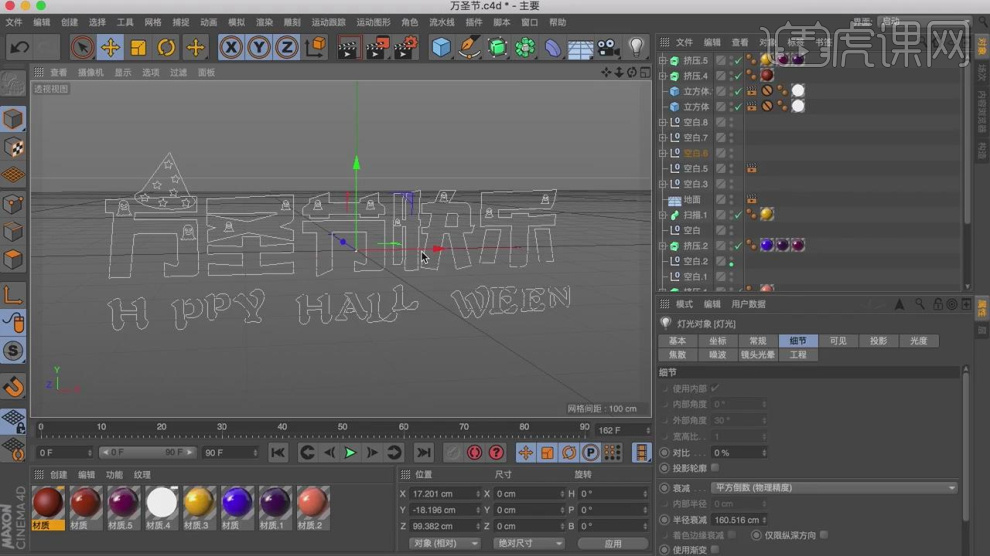
9、选择路径,在效果器中添加一个【挤出】效果,如图所示。

10、在【样条线】工具中绘制一个圆,调整大小,如图所示。

11、将路径复制一份出来,并在效果器中找到【扫描】效果,将路径和圆环放入,如图所示。
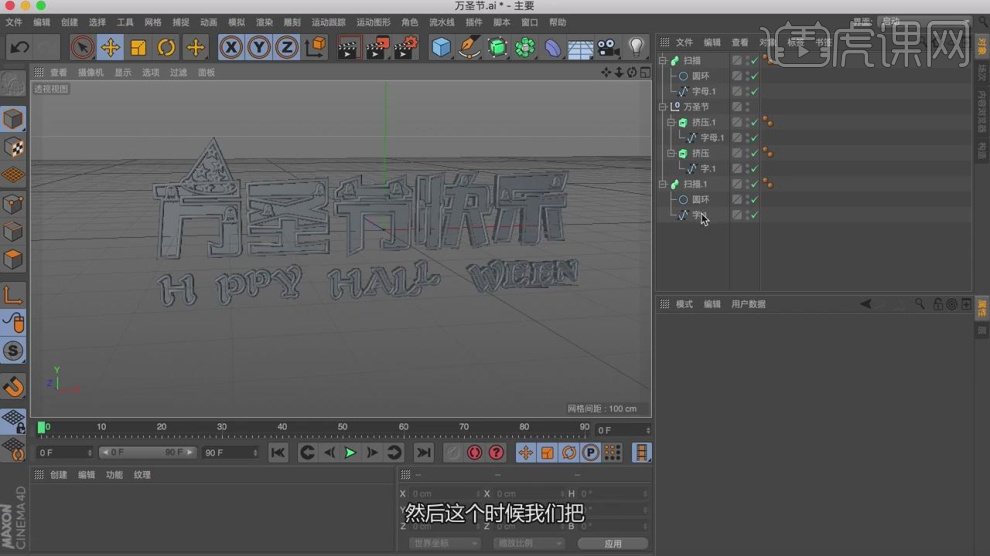
12、这里我们继续保存一个AI文件,如图所示。

13、在【样条线】工具中绘制一个圆,调整大小,将路径复制一份出来,并在效果器中找到【扫描】效果,将路径和圆环
放入,如图所示。

14、新建一个【几何体】对象中的【球体】,如图所示。
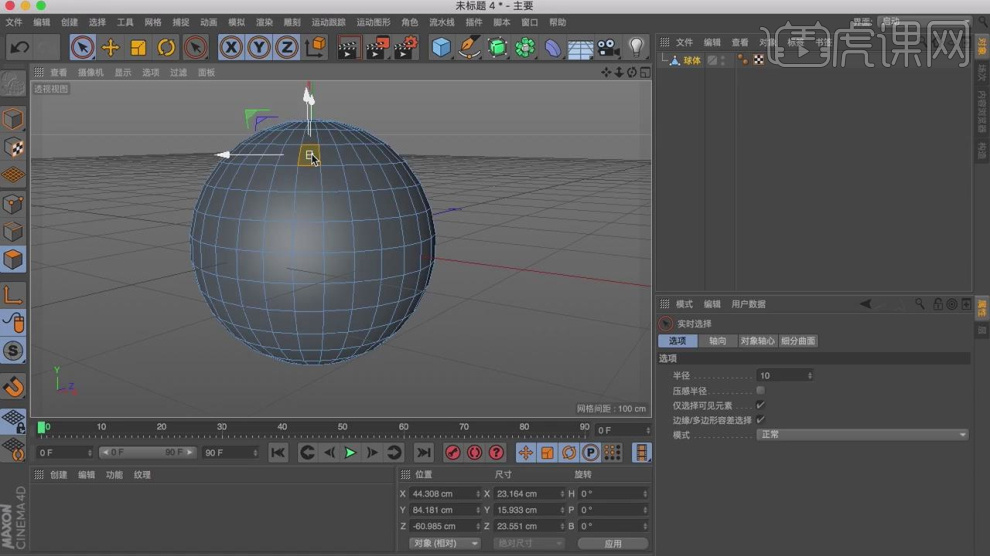
15、在【面】模式下利用【循环选择】工具进行选择,如图所示。

16、选择刚刚选择出来的面,进行挤压,如图所示。
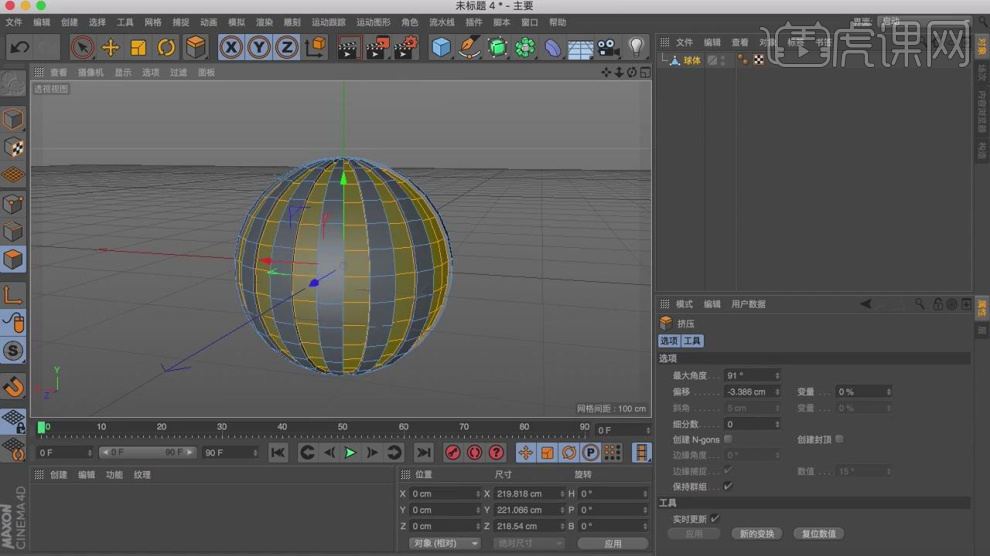
17、在【面】模式选择顶部的面进行删除,如图所示。
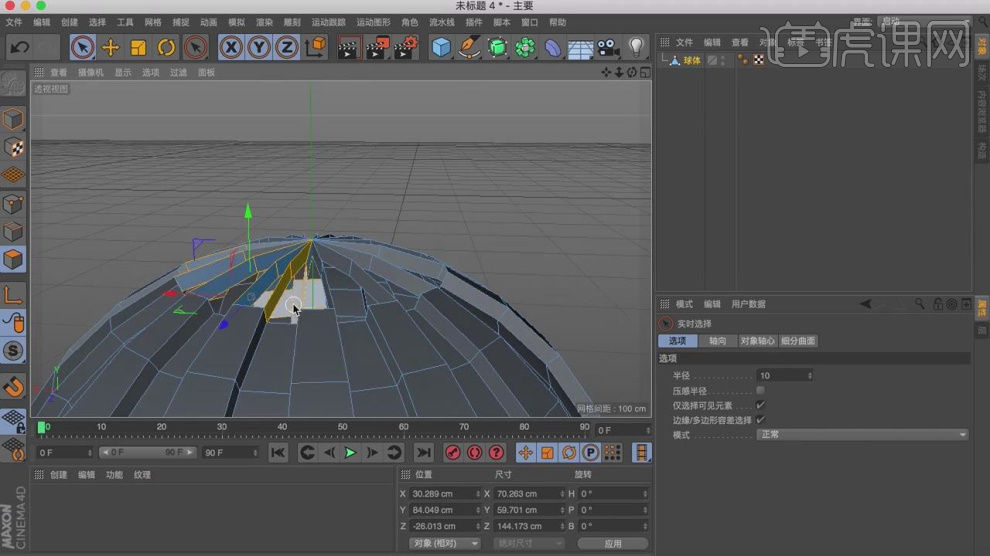
18、在效果器中添加一个【细分曲面】效果,如图所示。

19、在【样条线】工具中绘制一个路径,如图所示。

20、选择路径,在效果器中添加一个【挤出】效果,如图所示。
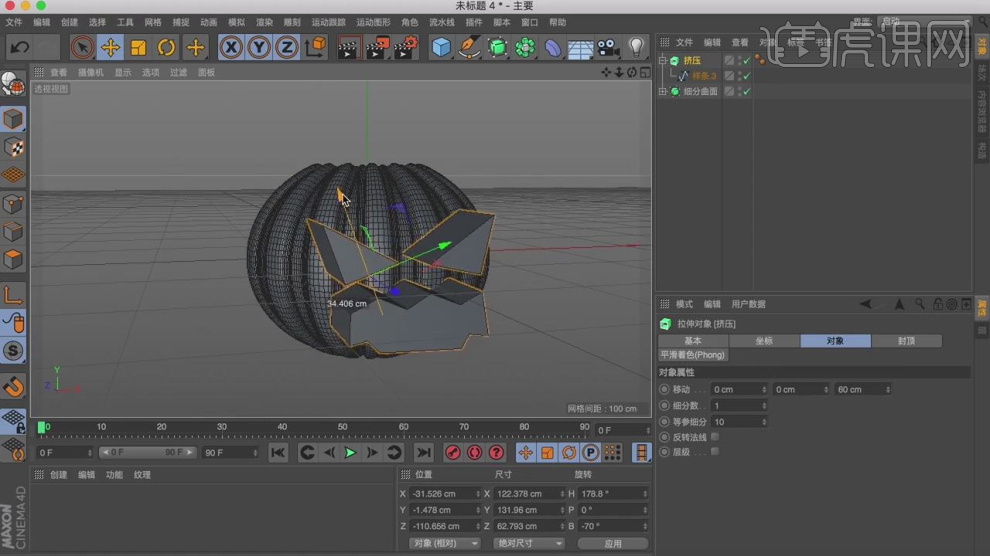
21、在效果器中添加一个【细分曲面】效果,然后在效果器中找到【布尔】效果,如图所示。
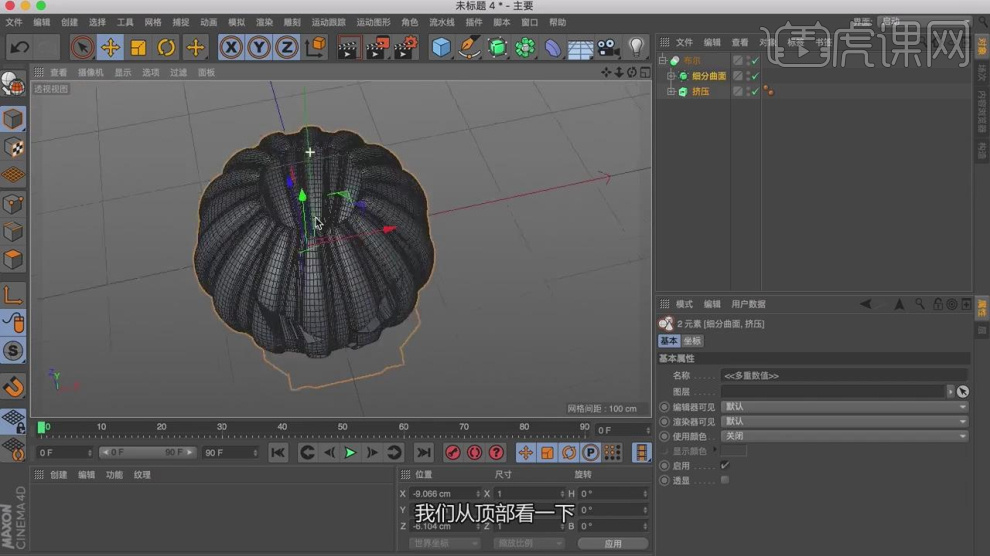
22、这里我们将之前备用的笔画工具载入到场景内,如图所示。

23、选择路径,在效果器中添加一个【挤出】效果,如图所示。

24、然后调整模型的位置,达到想要的效果,如图所示。

25、最终效果。






















